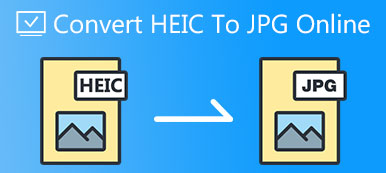Düşük çözünürlüklü resimleri ücretsiz olarak yüksek hale getirmek için çevrimiçi bir görüntü yükseltici mi arıyorsunuz?
Bulanık, karanlık veya aşırı doygun fotoğrafları düzeltmek oldukça yaygın bir ihtiyaçtır. İşin iyi yanı, internette sunulan çok sayıda fotoğraf geliştirici, görüntü çözünürlüğünü kolaylıkla artırmanıza yardımcı olabilir. Merak edebilirsin ücretsiz çevrimiçi fotoğraf çözünürlüğü nasıl artırılır ve hangi görüntü kalitesi arttırıcıyı kullanmalısınız.
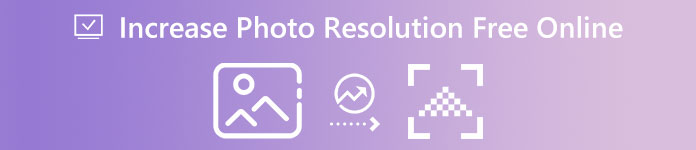
Bu gönderi, görüntüleri kaliteden ödün vermeden büyütmeniz için en iyi üç çevrimiçi görüntü yeniden boyutlandırma ve yükseltme aracını önerir. Okumaya devam edebilir ve çevrimiçi olarak ücretsiz olarak daha yüksek çözünürlüklü bir resim yapmak için tercih ettiğiniz yolu seçebilirsiniz.
- Bölüm 1. Ücretsiz Çevrimiçi Fotoğraf Çözünürlüğünü Artırmanın En İyi Yolu
- Bölüm 2. Adobe Kullanarak Görüntünün Çevrimiçi Çözünürlüğünü Artırın
- Bölüm 3. Fotor ile Çevrimiçi Olarak Daha Yüksek Çözünürlüklü Bir Resim Yapın
- Bölüm 4. Görüntünün Çevrimiçi Çözünürlüğünün Nasıl Artırılacağına İlişkin SSS'ler
Bölüm 1. Çevrimiçi ve Ücretsiz Fotoğraf Çözünürlüğünü Artırmanın En İyi Yolu
Fotoğrafınızın çözünürlüğünü artırmak, bulanıklığı ve gürültüyü ortadan kaldırmak, kaliteyi kaybetmeden büyütmek istiyorsanız, kullanımı kolay olana güvenebilirsiniz. Ücretsiz Görüntü Büyütücü. %100 ücretsizdir ve özellikler ve yüklenen dosya boyutu için herhangi bir sınırlama yoktur. Bu çevrimiçi fotoğraf geliştirici, düşük çözünürlüklü resimlerinizi yükseltmek için gelişmiş AI teknolojisiyle tasarlanmıştır. Elinizin altındaki derin öğrenme algoritmaları ile görüntüleri bozabilir ve hatta eski fotoğrafınızı HD kalitesine geri getirebilir.

Bu çevrimiçi görüntü kalitesi artırıcı, Chrome, Safari, Edge, Firefox, Yahoo ve diğerleri dahil olmak üzere tüm popüler web tarayıcılarıyla uyumludur. Görüntülerin çözünürlüğünü çevrimiçi ücretsiz olarak artırmak için doğrudan kullanabilirsiniz. Esas olarak JPG ve PNG görüntülerinin çözünürlüğünü artırmak için kullanılır. Şimdi çevrimiçi fotoğraf çözünürlüğünü artırmak için aşağıdaki kılavuzu alırsınız.
1. AdımWeb tarayıcınızı açın ve bunu açın Ücretsiz Görüntü Büyütücü alan. Tıkla Fotoğrafını yükle fotoğrafınızı seçip yüklemek için düğmesine basın. JPG, JPEG, PNG, BMP, TIF veya TIFF formatındaki resimleri düzenlemenize izin verilir.

2. Adım Fotoğraf yükleme işlemi biter bitmez otomatik olarak fotoğraf çözünürlüğünü artırmaya, gürültüyü azaltmaya, bulanık alanı düzeltmeye ve sizin için optimize etmeye başlayacaktır. Orijinal ve çıktı görüntüsünü önizlemenize izin verilir. Fotoğraf çözünürlüğünü çevrimiçi olarak ücretsiz artırmak için, menüden 2x, 4x, 6x veya 8x'i seçin. Büyütme ihtiyacınıza göre. Orijinal ve büyütülmüş görüntü çözünürlüğünü gösterir.

3. Adım Geliştirilmiş fotoğraftan memnunsanız, İndirim düğmesine basarak bilgisayarınıza kaydedin. Bu ücretsiz çevrimiçi görüntü kalitesi artırıcı, büyütülmüş veya büyütülmüş fotoğraflarınıza filigran eklemez. Ayrıca, hesap oturum açma veya kaydolma gerektirmez.
Bölüm 2. Adobe Express Kullanarak Çevrimiçi Görüntülerin Çözünürlüğü Nasıl Artırılır
Adobe Ekspres fotoğraf çözünürlüğünü ücretsiz olarak artırmanıza yardımcı olabilecek popüler bir çevrimiçi resim düzenleyici ve yaratıcıdır. bir bireyi var Ücretsiz Image Resizer resimlerinizin boyutlarını değiştirmek için. JPG ve PNG görüntülerinin çözünürlüğünü artırmanıza olanak tanır. Kullanmanız için 100,000'den fazla şablon ve varlık sunar. Bir fotoğrafı Facebook, Instagram, Snapchat, Twitter, LinkedIn, Pinterest ve daha fazlası dahil olmak üzere farklı platformlar için kolayca yeniden boyutlandırabilirsiniz.
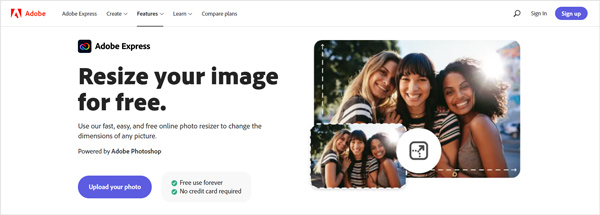
1. AdımDüşük çözünürlüklü resimleri yüksek çözünürlüklü çevrimiçi yapmak istediğinizde, tarayıcınızı açıp Adobe Express'in resmi web sitesine gidebilirsiniz. en üste tıklayın Özellikler seçeneğini belirleyin ve Görüntüyü yeniden boyutlandırmak açılır menüsünden seçenek.
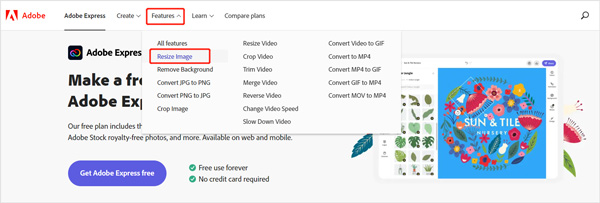
2. Adım Free Image Resizer'a girdiğinizde, Fotoğrafını yükle fotoğrafınızı taramak ve yüklemek için düğmesine basın.
3. AdımAçılır listesinden için yeniden boyutlandır, ihtiyacınıza göre uygun fotoğraf çözünürlüğünü seçebilirsiniz. Fotoğraf çözünürlüğünü artırmak için, görenek seçeneğini seçin ve ardından ihtiyacınıza göre belirli genişlik ve yüksekliği girin. Resmin çözünürlüğünü 6000px X 6000px'e yükseltmenize izin verilir. Bu adımda, ayrıca Resim Ölçeği Fotoğrafı yakınlaştırma veya uzaklaştırma özelliği.
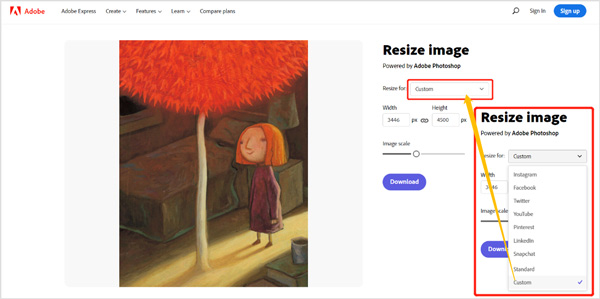
4. Adım Görüntü dosyasını büyütüp çözünürlüğünü artırdıktan sonra, İndir devam etmek için düğmeye basın. İndirmeye devam etmek için bir Adobe, Google, Facebook veya Apple hesabında oturum açmanız gerekir.
Bölüm 3. Fotor ile Çevrimiçi Olarak Daha Yüksek Çözünürlüklü Resim Nasıl Yapılır
Fotor Ücretsiz Çevrimiçi Fotoğraf Geliştirici fotoğraf çözünürlüğünü artırmanıza ve kalitesini kolayca artırmanıza yardımcı olabilecek tüm özelliklere sahip bir resim düzenleyicidir. Görüntü renklerini geliştirmenize, bulanıklığı azaltmanıza, keskinliği artırmanıza, bulanıklığı gidermenize ve odağı vurgulamanıza olanak tanır. Fotoğraf kalitenizi otomatik olarak artırmanın tek tıklamalı bir yolu vardır. AI teknolojisiyle, resminizi analiz edebilir ve yüksek çözünürlüklü, zengin bir HDR fotoğrafa dönüştürebilir.
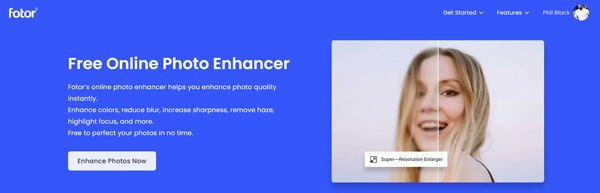
1. AdımTarayıcınızdaki Ücretsiz Çevrimiçi Fotoğraf Geliştirici sayfasına gidin ve Fotoğrafları Şimdi Geliştirin buton. Devam etmek için hesabınızda oturum açmanız gerekir. Ardından, fotoğraf düzenleyici uygulamasına yönlendirileceksiniz. tıklayabilirsiniz Resmi Aç fotoğrafınızı seçip yüklemek için düğmesine basın.

2. AdımBu ücretsiz çevrimiçi fotoğraf geliştirici, fotoğraf çözünürlüğünüzü otomatik olarak iyileştirecek ve kalitesini artıracaktır. Bu adım sırasında, orijinal sonucu resimlerde kontrol edebilir ve karşılaştırabilirsiniz. Arttırılmış çözünürlük ve iyileştirilmiş kaliteden memnunsanız, üzerine tıklayabilirsiniz. İndir harekete geçmek için
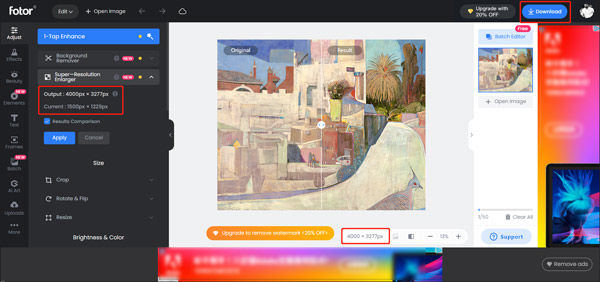
3. Adım Görüntü dosyasını yeniden adlandırabilir, çıktı biçimini ve kalitesini seçebilir ve ardından bilgisayarınıza kaydedebilirsiniz.
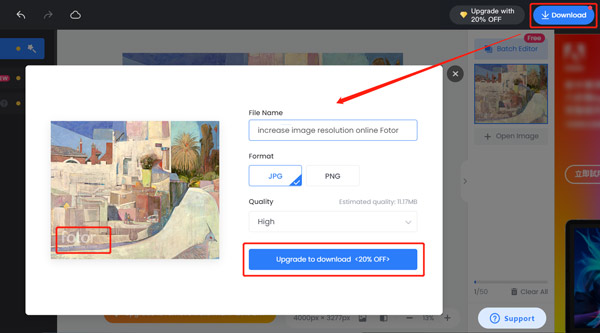
Bu ücretsiz çevrimiçi fotoğraf geliştiriciyi kullanırken birçok reklam göreceksiniz. Daha da kötüsü, Fotor, düzenlenen resim dosyanıza bir filigran ekleyecektir. Geliştirilmiş fotoğrafı indirdiğinizde, ücretli sürümüne geçmeniz istenecektir.
Kaçırmayın:
Kaliteyi Kaybetmeden Fotoğraf Dosyası Boyutunu Küçültme 3 Yolu
Web için JPEG/PNG'yi Optimize Etmek İçin En İyi 7 Image Optimizer Uygulaması
Bölüm 4. Görüntünün Çevrimiçi Çözünürlüğünün Nasıl Artırılacağına İlişkin SSS'ler
Soru 1. Windows 10'da bir JPEG fotoğrafının boyutunu ücretsiz olarak nasıl artırabilirim?
Fotoğrafınızı Paint'te açabilir, Ana Sayfa sekmesine gidebilir, Yeniden Boyutlandır ve Eğ penceresini görüntülemek için Yeniden Boyutlandır düğmesine tıklayabilir ve ardından fotoğraf boyutunu değiştirmek için Yeniden Boyutlandır alanlarını kullanabilirsiniz. Yüzde veya pikselleri değiştirerek görüntü boyutunu hızla artırabilirsiniz. Ayrıca, önerilenlere güvenebilirsiniz. Ücretsiz Görüntü Büyütücü Fotoğrafınızı kolayca büyütmek için
Soru 2. Mac'te bir fotoğrafı nasıl ücretsiz büyütebilirim?
Bir fotoğrafı ücretsiz olarak büyütmek için Mac'inizde önceden yüklenmiş Önizlemeye güvenebilirsiniz. Sadece Önizleme'de açın, İşaretleme Araç Çubuğunu Göster düğmesini tıklayın ve ardından büyütmek için Boyutu Ayarla özelliğini kullanın.
Soru 3. Google fotoğrafları nasıl geliştirilir?
Google Fotoğraflar uygulamasını açın, düzenlemek istediğiniz fotoğrafı bulup açın ve daha fazla düzenleme seçeneği göstermek için Düzenle düğmesine dokunun. Fotoğraf kalitesini iyileştirmek için yerleşik Geliştirme özelliğini kullanabilirsiniz.
Sonuç
Düşük çözünürlüklü resimleri yüksek çözünürlüklü çevrimiçi nasıl yapabilirim? Bu gönderiyi okuduktan sonra, üç harika görüntü yükseltme ve geliştirme aracını kolayca edinebilirsiniz. çevrimiçi fotoğraf çözünürlüğünü artırın kolayca. Görüntüleri kaliteden ödün vermeden büyütmenin daha iyi bir yolu varsa, lütfen yorumda diğer okuyucularla paylaşın.